Vue实现PC端分辨率自适应的示例代码
目录
- 方案
- 安装依赖
- 引入依赖
- px转换成rem
- 修改flexible.js
- 参考博客
方案
lib-flexible+px2remLoaderlib-flexible:阿里可伸缩布局方案px2rem-loader:px转rem
安装依赖
npm install px2rem-loader -D npm install lib-flexible -S
引入依赖
main.js引入lib-flexible
import 'lib-flexible'
px转换成rem
vue-loader的options和其他样式文件loader最终是都是由build/utils.js里的方法生成的,我们只需在cssLoader后再加上一个px2remLoader即可,px2rem-loader的remUnit选项意思是 1rem=多少像素,结合lib-flexible的方案,我们将px2remLoader的options.remUnit设置成设计稿宽度的1/10,这里假设设计稿宽为1920px
build/utils.js中添加px2remLoader
const cssLoader = {
loader: 'css-loader',
options: {
sourceMap: options.sourceMap
}
}
// 增加代码,px转rem配置(需要将px2remloader添加进loaders数组中)
const px2remLoader = {
loader: 'px2rem-loader',
options: {
remUnit: 192, //根据视觉稿,rem为px的十分之一,1920px 192 rem
// remPrecision: 8//换算的rem保留几位小数点
}
}
放进loaders数组中
// generate loader string to be used with extract text plugin
function generateLoaders (loader, loaderOptions) {
const loaders = options.usePostCSS ? [cssLoader, postcssLoader, px2remLoader] : [cssLoader, px2remLoader]
if (loader) {
loaders.push({
loader: loader + '-loader',
options: Object.assign({}, loaderOptions, {
sourceMap: options.sourceMap
})
})
}
//...
}
修改flexible.js
全局搜索flexible.js
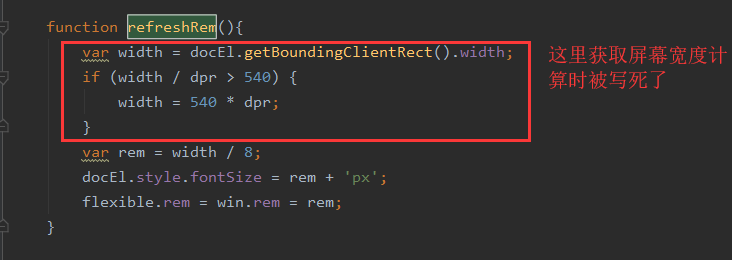
将代码修改为适应PC端的代码
function refreshRem(){
var width = docEl.getBoundingClientRect().width;
if (width / dpr > 540) {
width = width * dpr;
}
//缩放比例,可按实际情况修改
var rem = width / 8;
docEl.style.fontSize = rem + 'px';
flexible.rem = win.rem = rem;
}
对于不想被转换的样式,可在其后添加/*no*/保证不被转换

参考博客
VUE PC端适应方案flexible + px2remLoader 感谢大佬
vue实现PC端分辨率适配 感谢大佬
到此这篇关于Vue实现PC端分辨率自适应的示例代码的文章就介绍到这了,更多相关Vue PC端分辨率自适应 内容请搜索我们以前的文章或继续浏览下面的相关文章希望大家以后多多支持我们!
赞 (0)

